आउटलुक में फ़ोल्डर नाम से फ़ोल्डर (पूर्ण फ़ोल्डर पथ) कैसे खोजें?
उदाहरण के लिए, नेविगेशन फलक पर आप एक फ़ोल्डर को स्थानांतरित करते हैं और आउटलुक में गलती से एक अज्ञात फ़ोल्डर में छोड़ देते हैं, आप इस फ़ोल्डर को पुनर्स्थापित करना चाहते हैं लेकिन तुरंत इसका पता नहीं लगा सकते हैं। दुर्भाग्यवश, आउटलुक इसका समर्थन नहीं करता है खोज यह सुविधा माइक्रोसॉफ्ट वर्ड या एक्सेल जैसी ही है। चिंता न करें! आउटलुक में इस समस्या को हल करने के लिए आप VBA मैक्रो लागू कर सकते हैं।
- VBA के साथ फ़ोल्डर नाम से फ़ोल्डर (पूर्ण फ़ोल्डर पथ) ढूंढें
- एक अद्भुत टूल द्वारा फ़ोल्डर के नाम से फ़ोल्डर खोजें
एक अद्भुत टूल के साथ फ़ोल्डर नाम से फ़ोल्डरों को तुरंत खोजें और खोलें
सामान्य तौर पर, हम VBA कोड के साथ फ़ोल्डर नाम से फ़ोल्डर खोज सकते हैं। अधिकांश वीबीए कोड वर्तमान मेलबॉक्स में फ़ोल्डर खोज सकते हैं, और केवल पहले पाए गए फ़ोल्डर को खोल सकते हैं। अब आउटलुक के लिए कुटूल की गो टू सुविधा के साथ, आप आसानी से फ़ोल्डर नाम से फ़ोल्डर ढूंढ सकते हैं, और अपनी आवश्यकता के अनुसार किसी भी पाए गए फ़ोल्डर को खोल सकते हैं।

VBA के साथ फ़ोल्डर नाम से फ़ोल्डर (पूर्ण फ़ोल्डर पथ) ढूंढें
आउटलुक में वीबीए के साथ फ़ोल्डर नामों से फ़ोल्डर खोजने के लिए कृपया नीचे दिए गए चरणों का पालन करें।
1। दबाएँ ऑल्ट + F11 एप्लिकेशन विंडो के लिए Microsoft Visual Basic खोलने के लिए कुंजियाँ एक साथ।
2। क्लिक करें सम्मिलित करें > मॉड्यूल, और फिर नई मॉड्यूल विंडो में नीचे VBA कोड पेस्ट करें।
वीबीए: आउटलुक में फ़ोल्डर नाम से फ़ोल्डर खोजें और खोलें
Private m_Folder As MAPIFolder
Private m_Find As String
Private m_Wildcard As Boolean
Private Const SpeedUp As Boolean = True
Private Const StopAtFirstMatch As Boolean = True
Public Sub FindFolder()
Dim sName As String
Dim oFolders As Folders
Set m_Folder = Nothing
m_Find = ""
m_Wildcard = False
sName = InputBox("Find:", "Search folder")
If Len(Trim(sName)) = 0 Then Exit Sub
m_Find = sName
m_Find = LCase(m_Find)
m_Find = Replace(m_Find, "%", "*")
m_Wildcard = (InStr(m_Find, "*"))
Set oFolders = Application.Session.Folders
LoopFolders oFolders
If Not m_Folder Is Nothing Then
If MsgBox("Activate folder: " & vbCrLf & m_Folder.FolderPath, vbQuestion Or vbYesNo) = vbYes Then
Set Application.ActiveExplorer.CurrentFolder = m_Folder
End If
Else
MsgBox "Not found", vbInformation
End If
End Sub
Private Sub LoopFolders(Folders As Outlook.Folders)
Dim oFolder As MAPIFolder
Dim bFound As Boolean
If SpeedUp = False Then DoEvents
For Each oFolder In Folders
If m_Wildcard Then
bFound = (LCase(oFolder.Name) Like m_Find)
Else
bFound = (LCase(oFolder.Name) = m_Find)
End If
If bFound Then
If StopAtFirstMatch = False Then
If MsgBox("Found: " & vbCrLf & oFolder.FolderPath & vbCrLf & vbCrLf & "Continue?", vbQuestion Or vbYesNo) = vbYes Then
bFound = False
End If
End If
End If
If bFound Then
Set m_Folder = oFolder
Exit For
Else
LoopFolders oFolder.Folders
If Not m_Folder Is Nothing Then Exit For
End If
Next
End Sub3। दबाएँ F5 कुंजी या क्लिक करें रन इस VBA को चलाने के लिए बटन।
4. खुलने वाले खोज फ़ोल्डर संवाद बॉक्स में, कृपया वह निर्दिष्ट फ़ोल्डर नाम टाइप करें जिसके द्वारा आप खोजेंगे, और क्लिक करें OK बटन। स्क्रीनशॉट देखें:
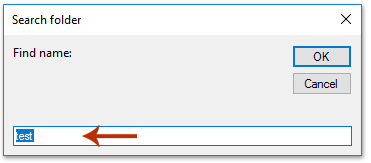
नोट: यह वीबीए तारांकन वाइल्डकार्ड का समर्थन करता है। उदाहरण के लिए, आप टाइप कर सकते हैं टेस* उन सभी फ़ोल्डरों का पता लगाने के लिए जिनके नाम से शुरू होता है tes.
5. अब एक डायलॉग बॉक्स सामने आता है और पाए गए फ़ोल्डर का फ़ोल्डर पथ दिखाता है। यदि आपको मिले फ़ोल्डर को खोलने की आवश्यकता है, तो कृपया क्लिक करें हाँ बटन.
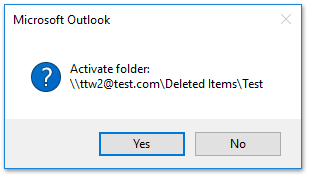
और अब पाया गया फ़ोल्डर नीचे दिखाए गए स्क्रीनशॉट के अनुसार नेविगेशन फलक पर खुल रहा है:
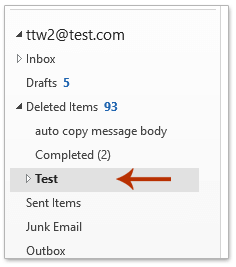
नोट: यदि निर्दिष्ट नाम से एक से अधिक फ़ोल्डर हैं, तो यह VBA केवल एक फ़ोल्डर ढूंढ और खोल सकता है।
एक अद्भुत टूल द्वारा फ़ोल्डर के नाम से फ़ोल्डर खोजें
यदि आपके पास आउटलुक के लिए कुटूल स्थापित है, तो आप एक निश्चित फ़ोल्डर नाम से सभी फ़ोल्डरों को तुरंत ढूंढने के लिए इसकी गो टू सुविधा लागू कर सकते हैं, और किसी भी पाए गए फ़ोल्डर को आसानी से खोल सकते हैं।
आउटलुक के लिए कुटूल: 100 से अधिक आवश्यक टूल के साथ सुपरचार्ज आउटलुक। इसे 60 दिनों तक मुफ़्त में टेस्ट ड्राइव करें, कोई शर्त नहीं! अधिक पढ़ें... अब डाउनलोड करें!
1। क्लिक करें कुटूल्स प्लस > करने के लिए जाओ इस सुविधा को सक्षम करने के लिए

2. गो टू डायलॉग में, कृपया निर्दिष्ट फ़ोल्डर नाम टाइप करें Search बॉक्स, खोज परिणामों में एक फ़ोल्डर चुनें और क्लिक करें Ok बटन.

अब निश्चित फ़ोल्डर नाम वाला निर्दिष्ट फ़ोल्डर मिल जाता है और तुरंत खुल जाता है।
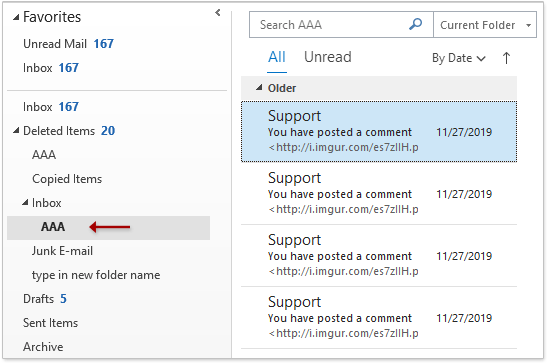
संबंधित आलेख:
सर्वोत्तम कार्यालय उत्पादकता उपकरण
आउटलुक के लिए कुटूल - आपके आउटलुक को सुपरचार्ज करने के लिए 100 से अधिक शक्तिशाली सुविधाएँ
🤖 एआई मेल सहायक: एआई जादू के साथ त्वरित प्रो ईमेल - प्रतिभाशाली उत्तरों के लिए एक-क्लिक, सही टोन, बहुभाषी महारत। ईमेलिंग को सहजता से रूपांतरित करें! ...
📧 ईमेल स्वचालन: कार्यालय से बाहर (POP और IMAP के लिए उपलब्ध) / ईमेल भेजने का शेड्यूल करें / ईमेल भेजते समय नियमों के अनुसार ऑटो सीसी/बीसीसी / स्वतः अग्रेषित (उन्नत नियम) / स्वतः ग्रीटिंग जोड़ें / बहु-प्राप्तकर्ता ईमेल को स्वचालित रूप से अलग-अलग संदेशों में विभाजित करें ...
📨 ईमेल प्रबंधन: आसानी से ईमेल याद रखें / विषयों और अन्य लोगों द्वारा घोटाले वाले ईमेल को ब्लॉक करें / डुप्लिकेट ईमेल हटाएँ / उन्नत खोज / फ़ोल्डरों को समेकित करें ...
📁 अनुलग्नक प्रो: बैच सहेजें / बैच अलग करना / बैच संपीड़न / ऑटो सहेजें / ऑटो डिटैच / ऑटो कंप्रेस ...
🌟 इंटरफ़ेस जादू: 😊अधिक सुंदर और शानदार इमोजी / टैब्ड व्यू के साथ अपनी आउटलुक उत्पादकता बढ़ाएँ / आउटलुक को बंद करने के बजाय छोटा करें ...
???? एक-क्लिक चमत्कार: आने वाले अनुलग्नकों के साथ सभी को उत्तर दें / फ़िशिंग-रोधी ईमेल / 🕘प्रेषक का समय क्षेत्र दिखाएं ...
👩🏼🤝👩🏻 संपर्क एवं कैलेंडर: बैच चयनित ईमेल से संपर्क जोड़ें / किसी संपर्क समूह को अलग-अलग समूहों में विभाजित करें / जन्मदिन अनुस्मारक हटाएँ ...
के ऊपर 100 सुविधाएँ आपके अन्वेषण की प्रतीक्षा करें! अधिक जानने के लिए यहां क्लिक करें।

